W aplikacjach Zdjęcia i Aparat na iOS 17 firma Apple dodała kilka funkcji, dzięki którym korzystanie z aplikacji staje się przyjemniejsze. Funkcja Visual Look Up rozpoznaje więcej niż kiedykolwiek wcześniej, w tym różne tajemnicze symbole, które widzisz na co dzień, a aplikacja „Zdjęcia” wykryje Twoje zwierzęta i umieści je we własnym albumie.
W tym przewodniku omówiono wszystkie funkcje aplikacji „Photos” na iOS 17 i aplikacji Aparat.
Poznaj zwierzęta
Oprócz ludzi aplikacja „Zdjęcia” rozpoznaje określone zwierzęta, dzięki czemu możesz automatycznie sortować je w albumach. W związku z tym album People został przemianowany na album „People & Pets”.
Rozpoznawanie zwierząt domowych działa na koty i psy, a Apple twierdzi, że poprawiło się także rozpoznawanie ludzi.
Wyszukiwanie wizualne
Firma Apple wydała kilka ważnych aktualizacji programu Visual Look Up. Podsumowując, Visual Look Up to nazwa funkcji, która pozwala uzyskać więcej informacji na temat tematu zdjęcia po kliknięciu przycisku informacji w aplikacji „Zdjęcia”.
W przypadku zdjęć jedzenia Twój iPhone rozpoznaje zawartość zdjęcia i wyświetla przepisy pochodzące z Internetu. Rozpoznawalny jest teraz cały szereg symboli, od znaków drogowych i ikon na desce rozdzielczej po instrukcje prania widoczne na metkach odzieży. Jeśli zrobisz zdjęcie jednej z tych ikon, a następnie stukniesz, aby uzyskać informacje, Twój „iPhone” będzie w stanie powiedzieć Ci, co ona oznacza.
Możesz także użyć długiego naciśnięcia gestu obrazu, aby przeciągnąć obiekt z tła obrazu i dowiedzieć się, co to jest, jeśli jest zgodne z funkcją Visual Look Up.
Wreszcie, w filmach można zastosować wyszukiwanie wizualne. Możesz wstrzymać odtwarzanie wideo w dowolnej klatce i kliknąć przycisk informacji, aby wyszukać zawartość filmu.
Przytnij jednym kliknięciem
Po powiększeniu zdjęcia w aplikacji Zdjęcia możesz kliknąć przycisk „Przytnij” w prawym górnym rogu, aby przyciąć zdjęcie bez konieczności otwierania interfejsu edycji zdjęć.
Zmiany w interfejsie zdjęć
W interfejsie edycji zdjęć przyciski Anuluj i Gotowe zostały przeniesione na górę ekranu, a wszystkie ikony narzędzia mają opisy tekstowe wyjaśniające, do czego służy.
poziomowanie aparatu
Nowa opcja Poziom w iOS 17 dodaje poziomą linię do aplikacji Aparat, dzięki czemu przed zrobieniem zdjęcia możesz upewnić się, że zdjęcia poziome i poziome pokrywają się ze sobą.
Aktualizacje kodów QR
Podczas gdy aplikacja Aparat na iPhonie potrafi odczytywać kody QR od wersji iOS 11, w iOS 17 naprawiono interfejs, który był irytujący od jakiegoś czasu. Zamiast linku z kodem QR pojawiającego się na środku ekranu, pojawia się on teraz na dole ekranu, dzięki czemu można go łatwo kliknąć.
Tryb kinowy
Firma Apple dodała interfejs API Cinematic dla aplikacji innych firm, który umożliwi aplikacjom do zdjęć i wideo integrację odtwarzania i edycji wideo w trybie kinowym.
Animowane naklejki
Dzięki narzędziu Usuń motyw z tła możesz zamienić dowolne zdjęcie Live Photo w animowaną naklejkę, której można używać w Wiadomościach i innych aplikacjach.
Wystarczy długo nacisnąć temat na zdjęciu, a następnie wybrać opcję „Dodaj naklejkę”. Stamtąd możesz dodawać efekty, takie jak biały kontur naklejki, efekt „puchniętej” naklejki, brokat i inne.
Ta funkcja działa również w przypadku dowolnego zdjęcia, jeśli chcesz mieć tylko zdjęcie.
Aktualizacje zrzutów ekranu
Jeśli zrobiłeś zrzut ekranu w iOS 17, zobaczysz opcję Zapisz w Zdjęciach, która zapisuje całą stronę zrzutu ekranu jako obraz. Wcześniej funkcja zrzutu ekranu na całej stronie zapisywała go tylko w formacie PDF.
Czytaj więcej
Więcej informacji o wszystkich nowych funkcjach w iOS 17 można znaleźć w naszym podsumowaniu iOS 17.

„Nieuleczalny myśliciel. Miłośnik jedzenia. Subtelnie czarujący badacz alkoholu. Zwolennik popkultury”.





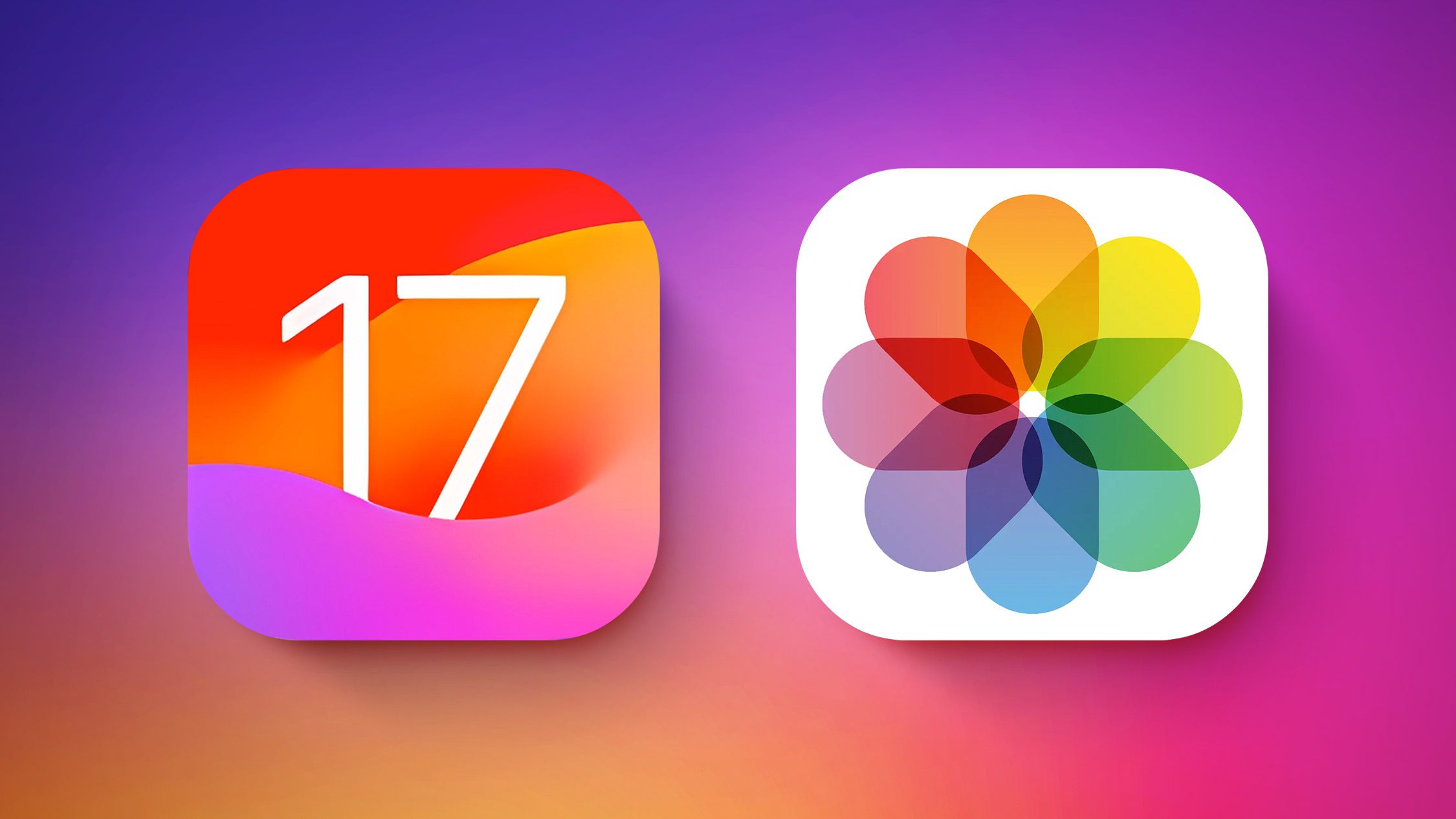
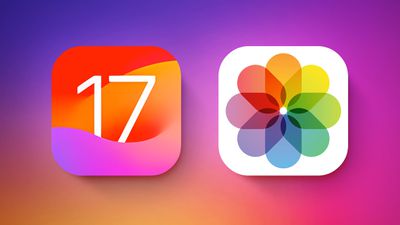
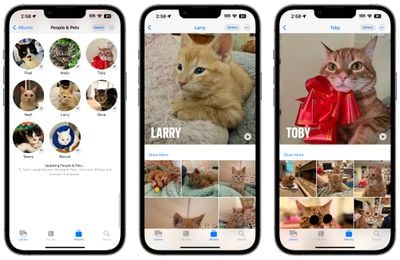

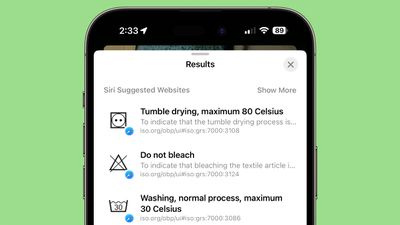
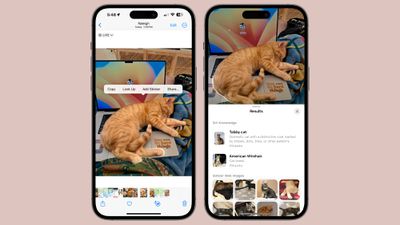

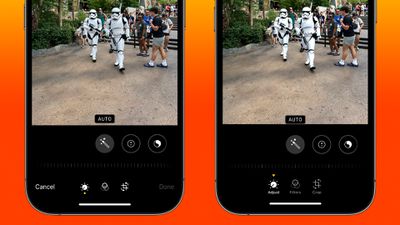

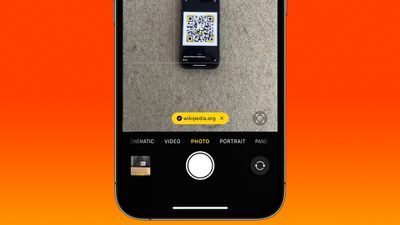

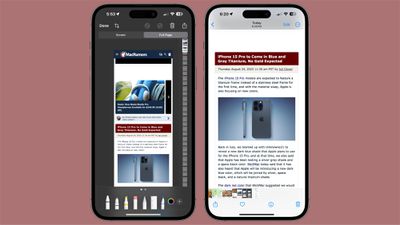
More Stories
Emdoor przygotowuje się do zaprezentowania swoich osiągnięć w zakresie nowej technologii sztucznej inteligencji podczas targów Global Sources Mobile Electronics Show 2024.
LinkedIn wykorzystuje Twoje dane do szkolenia Microsoft, OpenAI i jego modeli AI – oto jak to wyłączyć
Zapomnij o Apple Watch Series 10 — Apple Watch Ultra 2 w kolorze Satin Black to smartwatch, który warto mieć